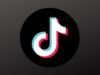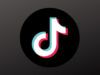Come unire due video su TikTok
TikTok è il tuo social network preferito ed è per questo che vorresti poter dire che per te non ha segreti. Di recente però, hai visto un video che ha catturato la tua attenzione per via del suo particolare montaggio, composto da più filmati, e ora vorresti tanto sapere come replicarne la formula.
Come dici? Le cose stanno esattamente così e, quindi, ti piacerebbe sapere come unire due video su TikTok? Non preoccuparti: se vuoi, ci sono qui io per aiutarti. Nei prossimi capitoli di questa guida, ti spiegherò infatti come riuscire in questo intento, registrando dei video sul momento o importandoli dalla galleria del tuo smartphone, in modo da unirli tramite gli appositi strumenti offerti dall’app di TikTok per smartphone e tablet.
Se, dunque, sei impaziente di saperne di più e, se non vedi l’ora di iniziare, mettiti bello comodo, prenditi giusto qualche minuto di tempo libero e leggi con attenzione le procedure che sto per illustrarti, in modo da riuscire facilmente e velocemente nell’intento che ti sei proposto. Arrivati a questo punto, non mi resta altro che augurarti una buona lettura e, soprattutto, un buon divertimento!
Indice
Come unire più video su TikTok
Se ti domandi come unire due video su TikTok, devi sapere che riuscirci è davvero semplice, in quanto puoi avvalerti di alcune funzionalità native dell’app di TikTok, che è disponibile gratuitamente su Android (scaricabile dal Play Store o da store alternativi) e su iOS/iPadOS.
Per scoprire, dunque, come unire dei video realizzati sul momento che dei filmati presenti già nella galleria del tuo dispositivo, continua a leggere: trovi tutto spiegato di seguito, passo dopo passo.
Tramite la fotocamera di TikTok

Innanzitutto, puoi facilmente unire più video con TikTok, avvalendoti degli appositi strumenti inclusi nella fotocamera dell’app del social network. Per iniziare, quindi, avvia TikTok pigiando sulla sua icona situata nella home screen e/o nel drawer del tuo dispositivo, dopodiché effettua l’accesso al tuo account, se necessario.
Adesso, nella schermata iniziale, premi sul pulsante (+) situato in basso, in modo da avviare la fotocamera di TikTok. A questo punto per unire più video su TikTok registrandoli sul momento, pigia il pulsante tondo situato in basso per avviare la registrazione. Puoi, inoltre, interromperla in qualsiasi momento, premendo il tasto Stop, e poi riprenderla, premendo di nuovo sul tasto della registrazione, in modo da ottenere più sequenze.
In caso di errori, premi sul pulsante (X) e scarta l’ultima clip, premendo sul pulsante Scarta. Dopodiché, riprendi la registrazione del video dal punto in cui l’avevi precedentemente interrotta.
Dopo aver registrato le sequenze, puoi unirle in un unico video: per farlo, basta premere il pulsante √, in modo da visualizzare il risultato finale. Al termine delle modifiche, premi il tasto Pubblica per pubblicare il video finale.
Tramite la funzione Carica
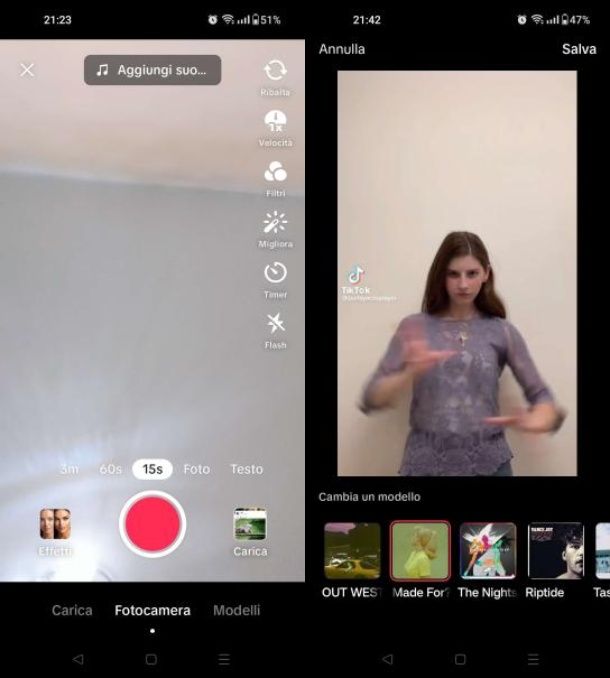
Avresti bisogno di unire due video registrati in precedenza e ti domandi se è possibile farlo tramite l’app di TikTok? In tal caso, sarai felice di sapere che la risposta è affermativa. Tramite la funzione Carica è infatti possibile caricare più filmati e unirli in un unico video.
Per iniziare, avvia dunque l’app di TikTok e accedi al tuo account, se ancora non l’hai fatto. A questo punto, nella schermata principale dell’app, premi sul pulsante (+) situato in basso, dopodiché, premi sul pulsante Carica situato nell’angolo in alto a destra. A questo punto, apponi il segno di spunta sui filmati da importare.
Fatto ciò, premi sulla dicitura Autocut, in modo da modificare automaticamente i filmati, applicando un template predefinito che puoi eventualmente personalizzare, tramite l’opzione Modelli. In questa schermata puoi, inoltre personalizzare anche la musica, premendo sull’apposita dicitura in alto, in modo da cambiare il brano musicale aggiunto.
Al termine delle modifiche, pigia il tasto Avanti e, quando sei pronto per pubblicare il video, premi il tasto Pubblica.
Tramite lo strumento Modifica
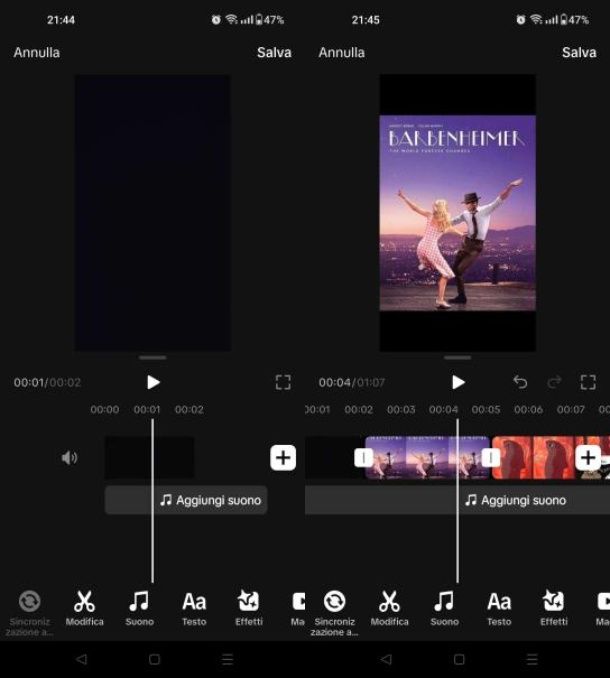
Un’altra funzione che hai a disposizione per unire più video su TikTok è quella denominata Modifica, che serve per modifica dei video importati. Si tratta, inoltre, della funzionalità più usata per unire foto e video su TikTok, in quanto permette di farlo tramite svariati strumenti di editing avanzati.
Dopo aver aggiunto i filmati registrati, tramite la fotocamera di TikTok o impiegando lo strumento Carica, così come spiegato nei capitoli precedenti, premi il pulsante Modifica, in modo da visualizzare l’editor avanzato di TikTok.
Adesso puoi, quindi per esempio, modificare la durata delle foto e dei video, effettuare dei ritagli tramite gli appositi selettori e anche aggiungere del testo, degli effetti e dei suoni al montaggio, oltre a regolare la velocità delle singole clip aggiunte e tanto altro ancora.
Inoltre, se desideri aggiungere ulteriori video o foto, premi sul pulsante (+) in modo da importare altri elementi alla timeline. Infine per confermare le modifiche, premi sul pulsante Salva.
A questo punto, se sei soddisfatto del risultato, premi il tasto Avanti e pubblica il video su TikTok, facendo tap sul pulsante Pubblica. Non pensavi che sarebbe stato così facile, vero?

Autore
Salvatore Aranzulla
Salvatore Aranzulla è il blogger e divulgatore informatico più letto in Italia. Noto per aver scoperto delle vulnerabilità nei siti di Google e Microsoft. Collabora con riviste di informatica e cura la rubrica tecnologica del quotidiano Il Messaggero. È il fondatore di Aranzulla.it, uno dei trenta siti più visitati d'Italia, nel quale risponde con semplicità a migliaia di dubbi di tipo informatico. Ha pubblicato per Mondadori e Mondadori Informatica.